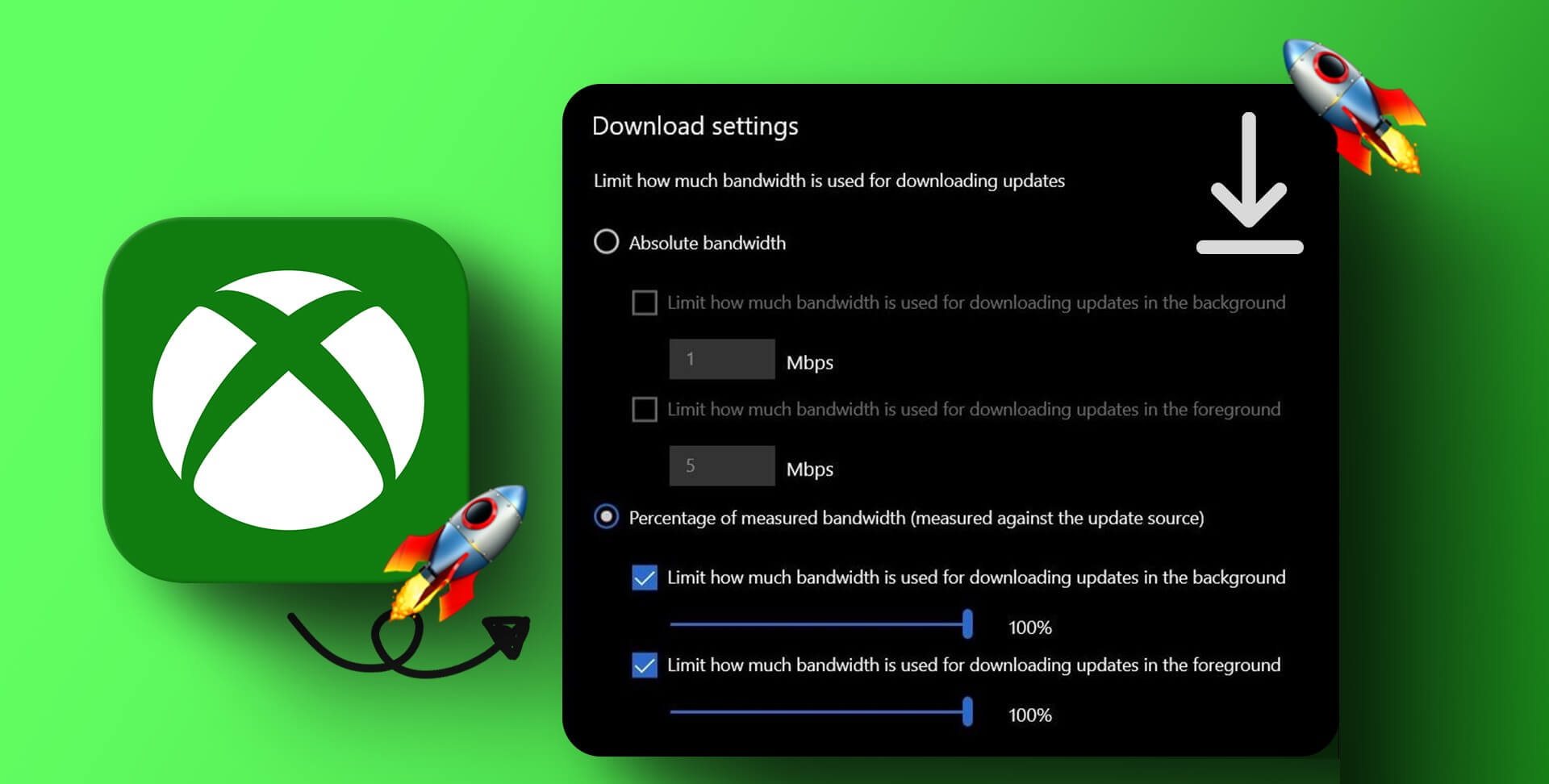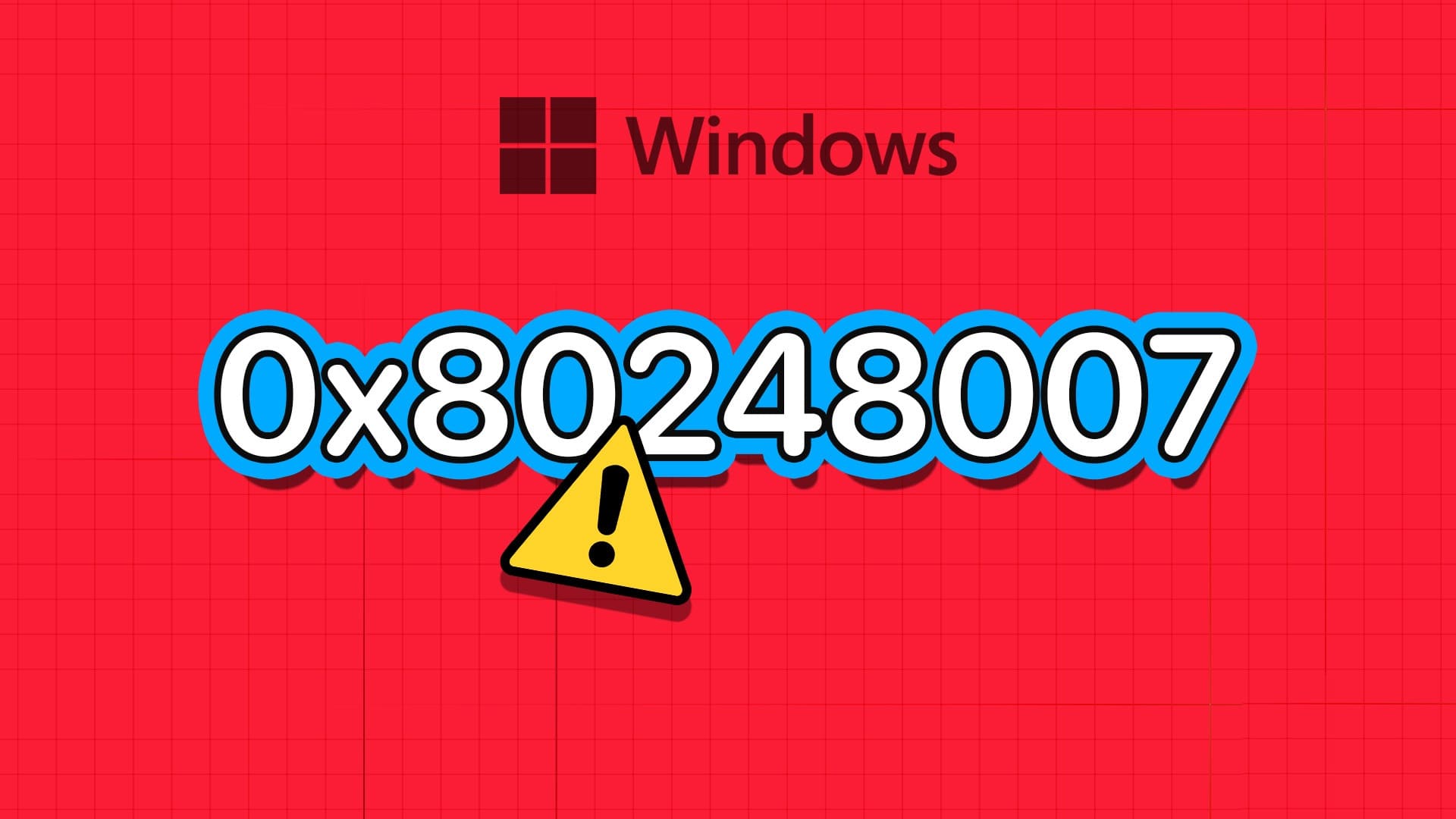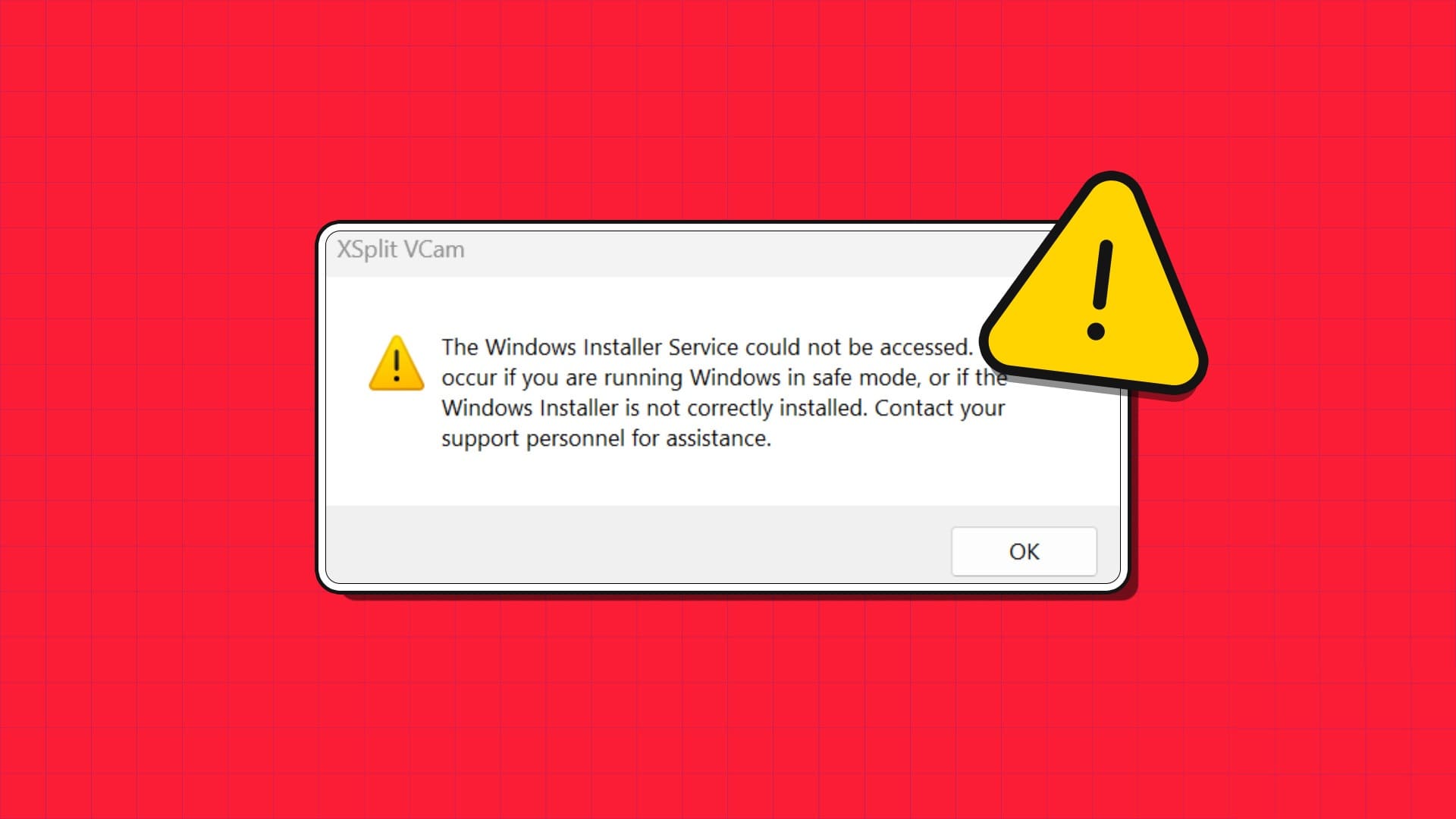I en värld där automatisering i allt högre grad tar över, måste man Öppna samma uppsättning webbsidor Varje gång du startar datorn kan den kännas lite trög. Speciellt med alla verktyg som Windows erbjuder är det praktiskt taget onödigt att ställa in datorn så att den öppnar en uppsättning webbsidor vid start. Här är sätt att öppna en webbsida vid start i Windows 10.
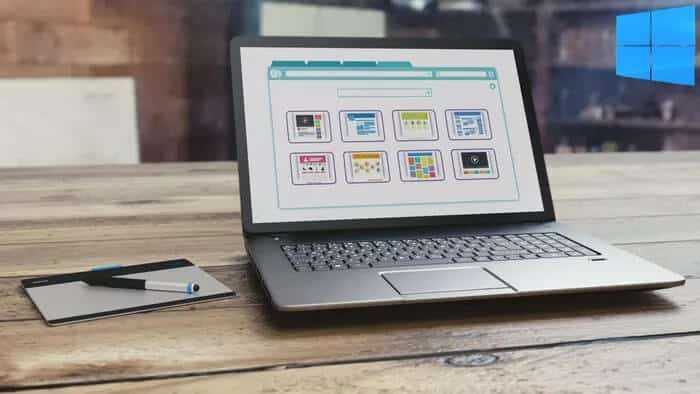
Vi visar dig några olika sätt att ställa in Windows 10 så att webbsidor öppnas vid start. Du kommer att ha svårt att välja din favoritmetod, eftersom de alla är ganska enkla. Så, utan att slösa tid, låt oss gå rakt på sak.
1. Använd startmappen
Som namnet antyder är startmappen i Windows utformad för att starta program när datorn startar. Förutom att vara användbar för att starta program och skript kan startmappen också användas för att öppna webbsidor när du startar Windows 10. Så här gör du.
Steg 1: Öppna valfri webbläsare på din dator och navigera till webbplatsen du vill starta vid uppstart. Kopiera webbplatsens URL från adressfältet högst upp.
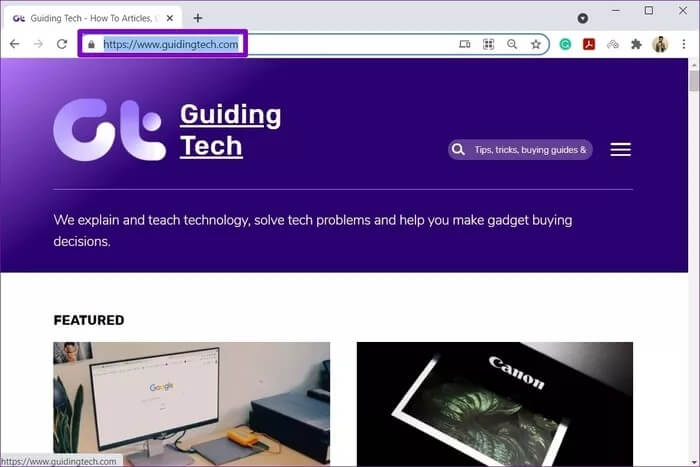
Steg 2: Tryck nu på Windows-tangenten + R för att öppna dialogrutan Kör, skriv shell:startup i rutan och tryck på Enter.
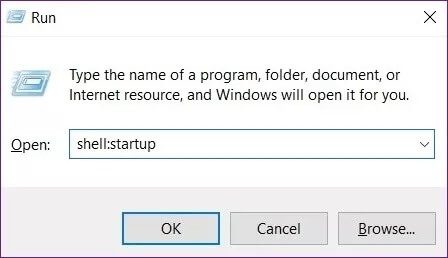
Steg 3: Högerklicka var som helst i Start-mappen, gå till Nytt och välj Genväg från undermenyn.
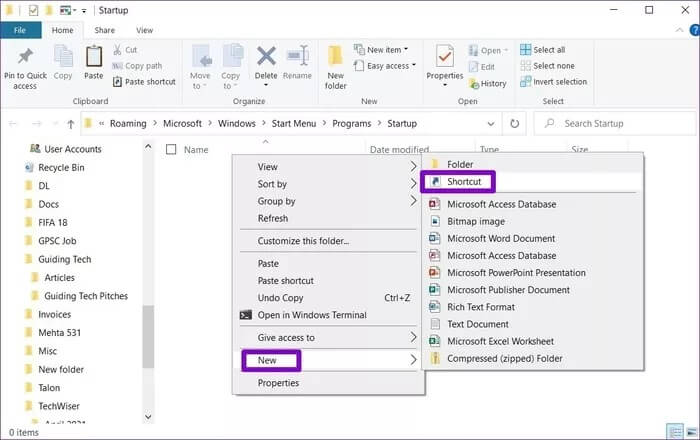
Steg 4: I fönstret Skapa genväg klistrar du in webbplatsens URL i rutan och klickar på Nästa.
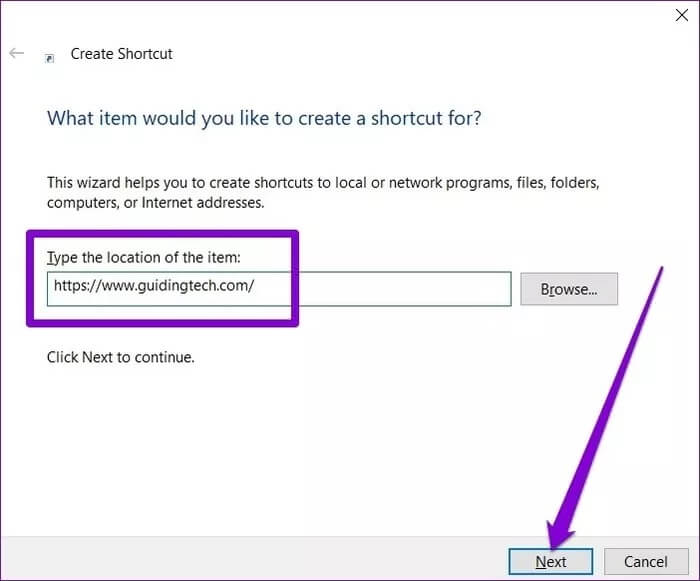
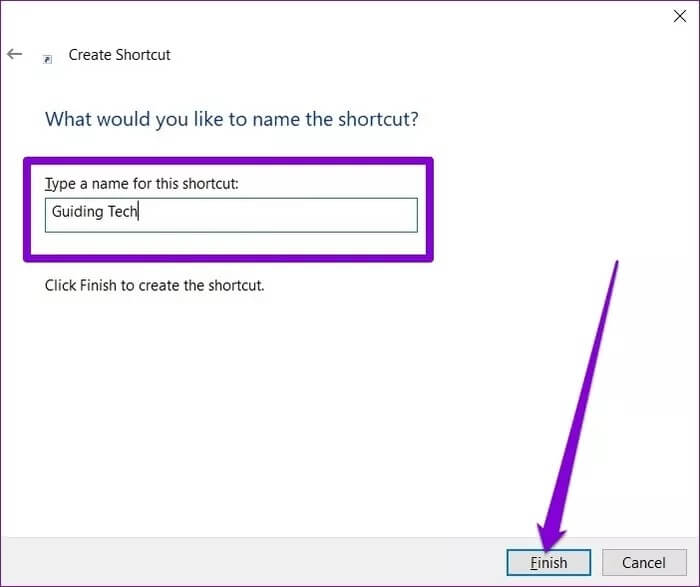
Det är allt. Nu när du har skapat en genväg till webbplatsen i din Start-mapp laddar Windows automatiskt webbplatsen vid start. På samma sätt kan du lägga till fler genvägar i din Start-mapp för att starta flera webbplatser vid start.
2. Kör en batchfil
Ett annat sätt att starta webbplatser vid uppstart är att skapa en batchfil. Den här metoden är användbar när du tänker starta flera webbplatser vid uppstart. Så här fungerar det.
Steg 1: Tryck på Windows-tangenten + R för att öppna dialogrutan Kör, skriv shell:startup i rutan och tryck på Enter.
Steg 2: Högerklicka var som helst i Start-mappen, gå till Nytt och välj Textdokument från menyn.
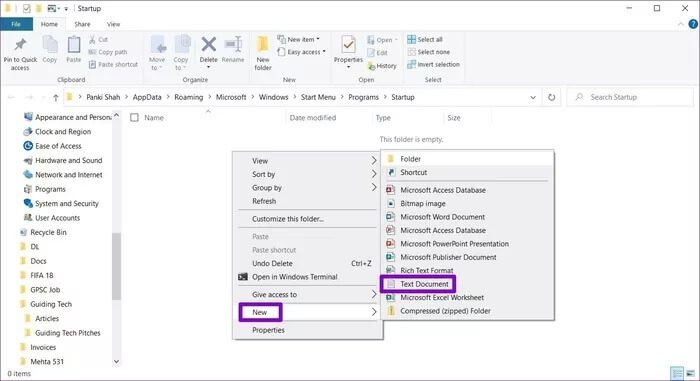
start
ersätta I kommandot ovan anger du den faktiska platsen för webbsidan du vill köra.
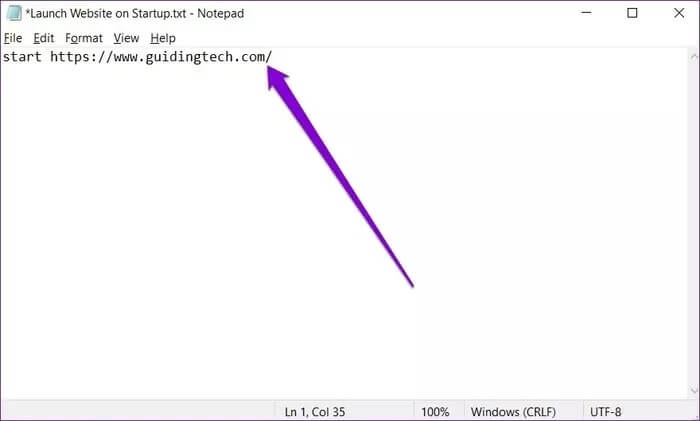
På samma sätt kan du lägga till fler startkommandon i ditt dokument för att öppna flera webbsidor vid uppstart.
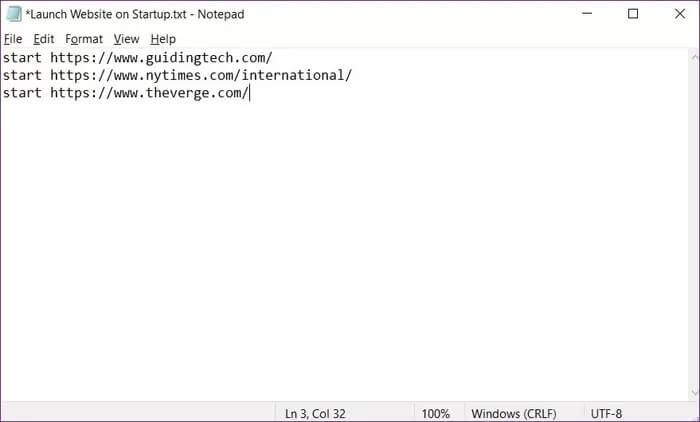
Steg 4: Använd nu genvägen Ctrl+Shift+S för att spara filen med filändelsen .bat.
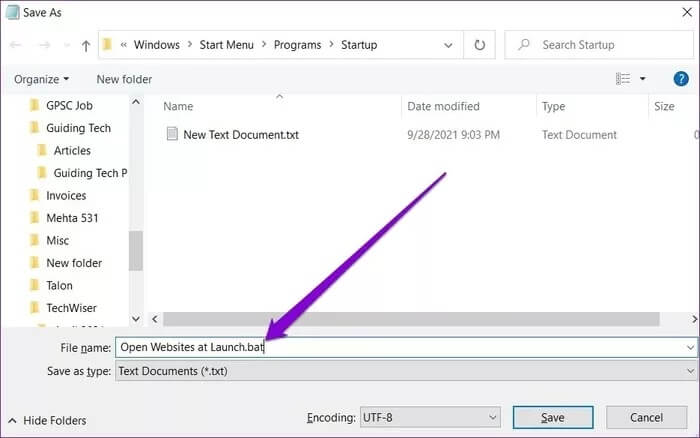
Och du är klar. Windows bör nu starta den här batchfilen som innehåller webbadresserna till alla dina favoritwebbplatser vid uppstart.
3. Använd ett uppgiftsschema
Schemaläggaren är ett användbart verktyg i Windows där du kan Automatisera nästan alla uppgifter på din dator.Med den kan du köra program, utföra kommandon eller till och med Schemalägg din dator att stängas av När vissa utlösare och villkor är uppfyllda kan du naturligtvis använda det här verktyget för att starta webbplatser vid uppstart också. Läs vidare för att lära dig hur.
Steg 1: Öppna valfri webbläsare på datorn och navigera till webbplatsen du vill öppna vid start. Klicka på låsikonen till vänster om dess URL i adressfältet och dra den till skrivbordet.
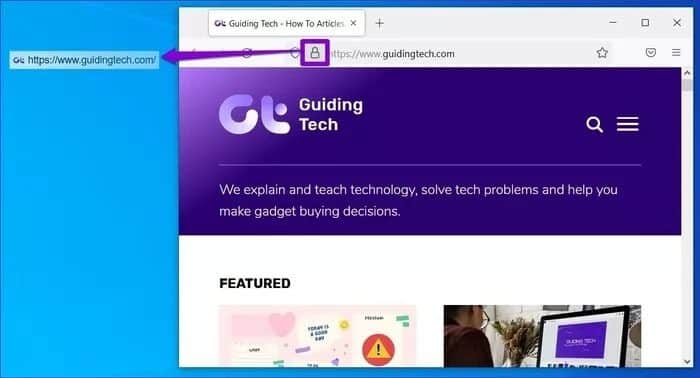
Steg 2: Öppna nu Start-menyn, skriv Schemaläggaren och tryck på Enter.
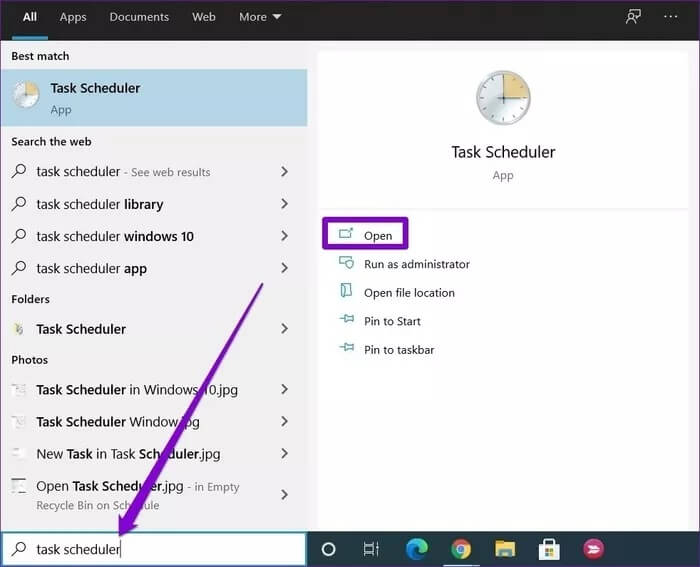
Steg 3: Klicka nu på alternativet Skapa grundläggande uppgift i åtgärdspanelen till höger.
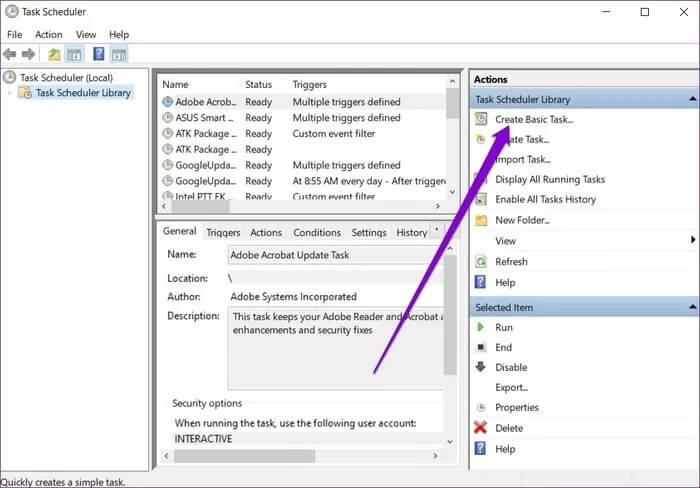
Steg 4: I guiden Skapa grundläggande uppgift anger du ett lämpligt namn för uppgiften. Du kan också ange en kort beskrivning av uppgiften. Klicka sedan på Nästa.
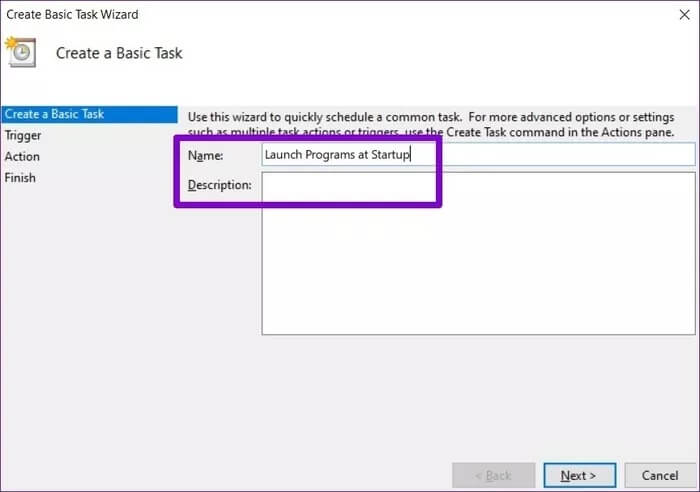
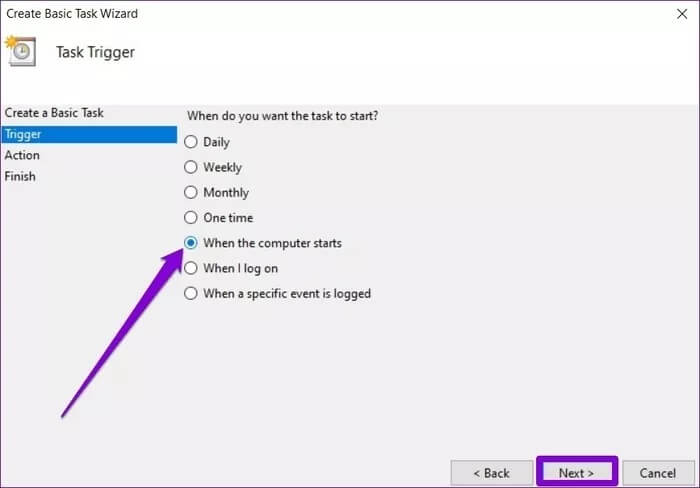
Steg 6: På fliken Åtgärd väljer du Starta ett program. Klicka sedan på Nästa.
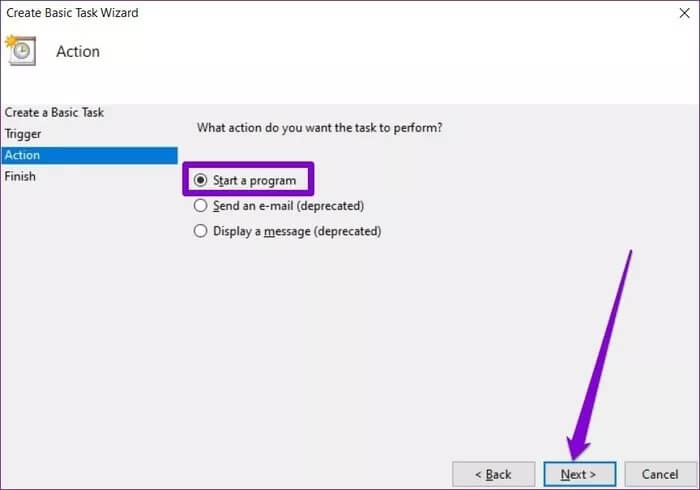
Steg 7: Bläddra nu till webbplatsgenvägen du skapade tidigare under Program/Skript.
Alternativt, för att starta flera webbplatser vid uppstart, kan du skapa en batchfil och klistra in dess sökväg i programmet/skriptet.
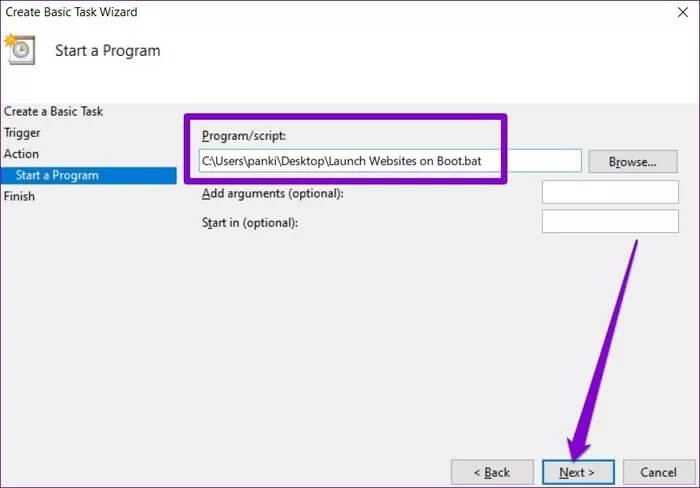
Steg 8: Slutligen, på fliken Slutför, kontrollera uppgiftsinformationen och klicka på Slutför.
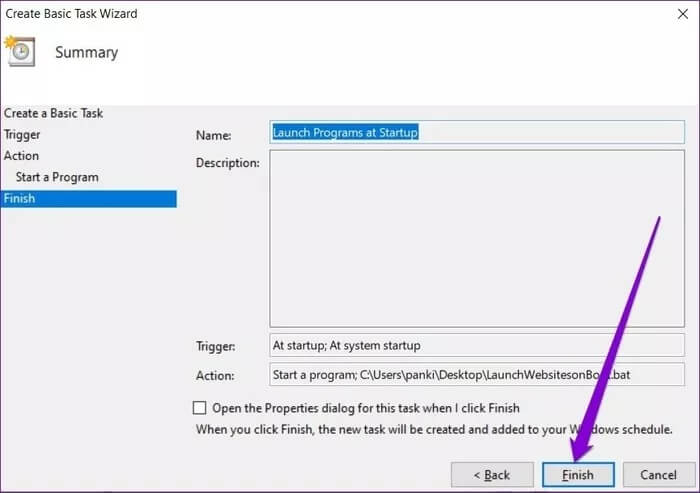
Förbereda saker
Att automatiskt öppna en eller flera webbsidor vid start i Windows 10 varje gång datorn startar sparar mycket tid. Det eliminerar också behovet av att upprepa samma steg varje dag. Förutom webbsidor kan du även använda ovanstående metoder för att starta andra applikationer och program.